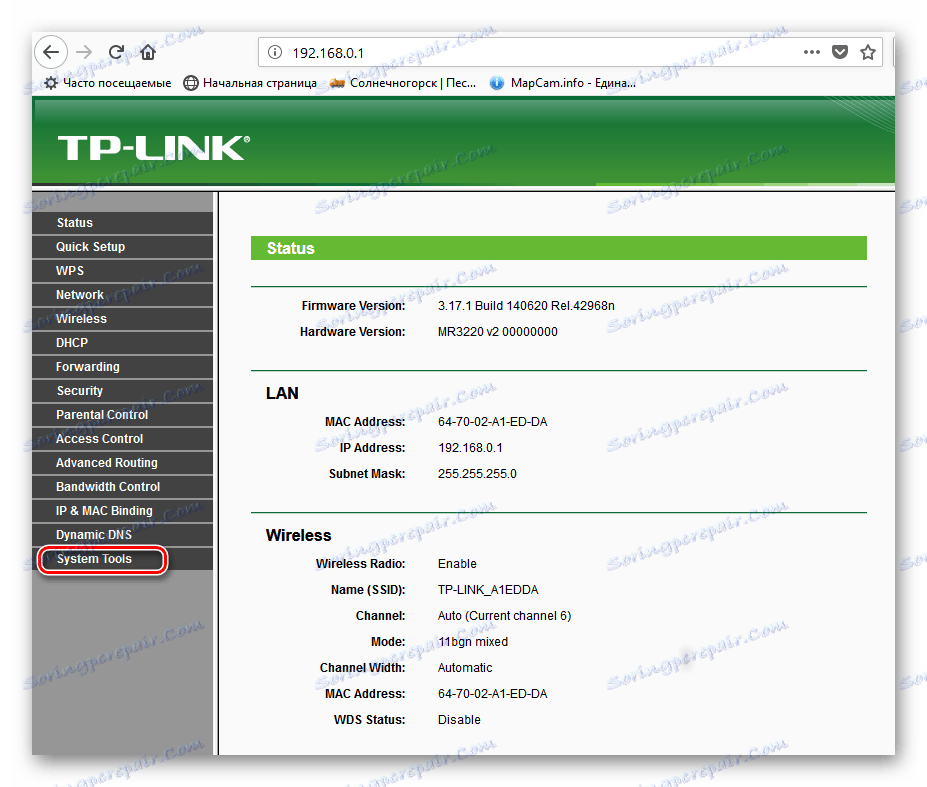Ponovno podizanje sustava TP-Link router
Tipično, tijekom rada, TP-Link usmjerivač dugo vremena ne zahtijeva ljudsku intervenciju i stabilno radi u uredu ili kod kuće, uspješno obavlja svoju funkciju. No, može doći do situacija kada je usmjerivač zamrznut, mreža je izgubljena, izgubljena ili promijenjena. Kako mogu ponovno pokrenuti uređaj? Razumjet ćemo.
sadržaj
Ponovno podignite TP-Link usmjerivač
Ponovno pokretanje usmjerivača je vrlo jednostavno, možete koristiti i hardverski i softverski dio uređaja. Također je moguće koristiti ugrađene Windows funkcije koje će morati biti aktivirane. Razmotrite detaljno sve ove načine.
Metoda 1: gumb na kućištu
Najlakši način ponovnog pokretanja usmjerivača je da dvaput kliknete gumb "Uklj./Isklj." , Koji se obično nalazi na stražnjoj strani uređaja pored RJ-45 priključaka, odnosno isključuje ga, pričekajte 30 sekundi, a zatim ponovno uključite usmjerivač. Ako na tijelu modela nema takvog gumba, možete izvaditi utikač iz zidne utičnice na pola minute i ponovno ga uključiti. 
Obratite pažnju na jedan važan detalj. Tipka "Reset" (resetiranje) , koja je često prisutna i na kućištu usmjerivača, nije namijenjena normalnom ponovnom pokretanju uređaja i bolje je ne pritiskati nepotrebno. Ovaj gumb se koristi za potpuno resetiranje svih postavki na tvorničke postavke.
Način 2: Web sučelje
S bilo kojeg računala ili prijenosnog računala povezanog s usmjerivačem preko žice ili putem Wi-Fi veze, možete jednostavno unijeti konfiguraciju usmjerivača i ponovno ga pokrenuti. Ovo je najsigurniji i najudaljeniji način ponovnog pokretanja TP-Link uređaja koji preporučuje proizvođač hardvera.
- Otvorite bilo koji web-preglednik u adresnoj traci tipa
192.168.1.1ili192.168.0.1i pritisnite Enter . - Otvorit će se prozor provjere autentičnosti. Po defaultu, prijava i lozinka su isti ovdje:
admin. Unesite tu riječ u odgovarajuća polja. Kliknite gumb "U redu" . - Dolazimo na konfiguracijsku stranicu. U lijevom stupcu zainteresirani smo za odjeljak "Sustav alati" . Pritisnite lijevu tipku miša na ovoj liniji.
![Prijelaz na postavke sustava na TP-Link usmjerivaču]()
- U bloku postavki sustava za usmjerivač odaberite parametar "Ponovno podizanje sustava" .
- Zatim na desnoj strani stranice kliknite ikonu "Ponovno pokretanje" , odnosno pokrenite postupak ponovnog pokretanja uređaja.
- U pojavljenom malom prozoru potvrđujemo naše postupke.
- Pojavljuje se postotna skala. Ponovno pokretanje traje manje od minute.
- Tada se ponovno otvara glavna konfiguracijska stranica usmjerivača. Gotovo! Uređaj se ponovno pokreće.

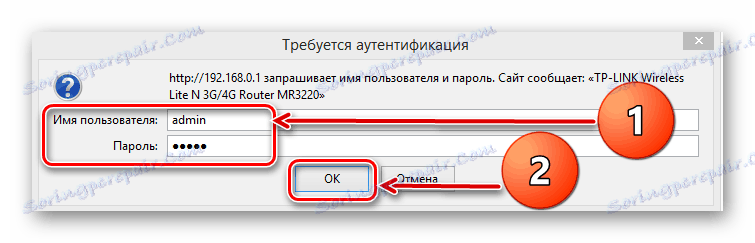
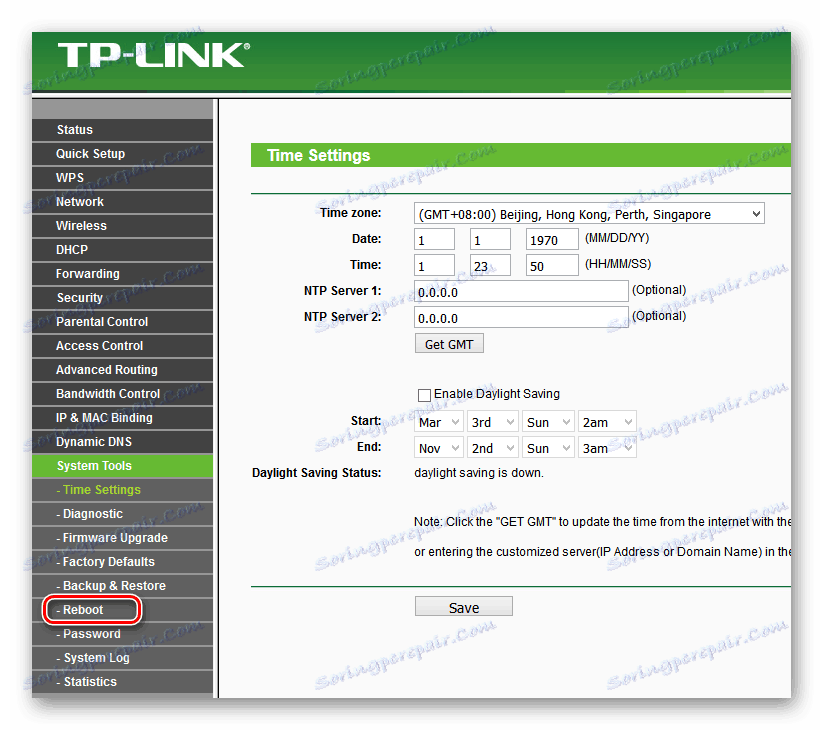
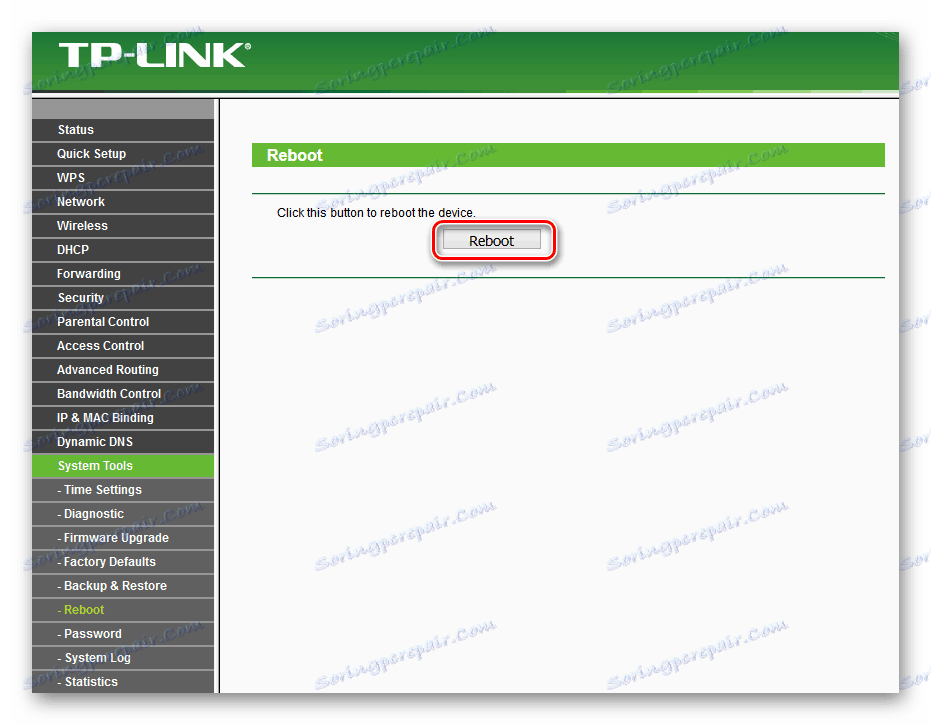
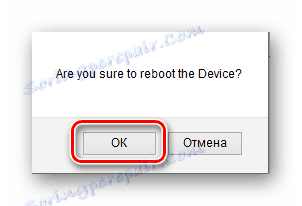
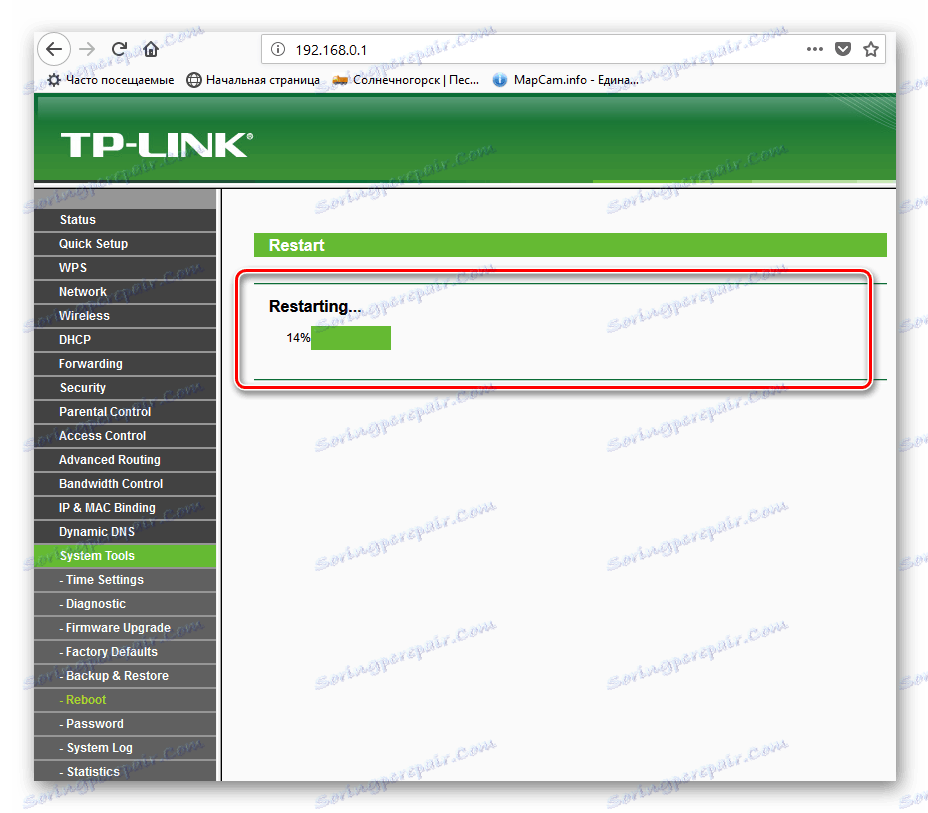
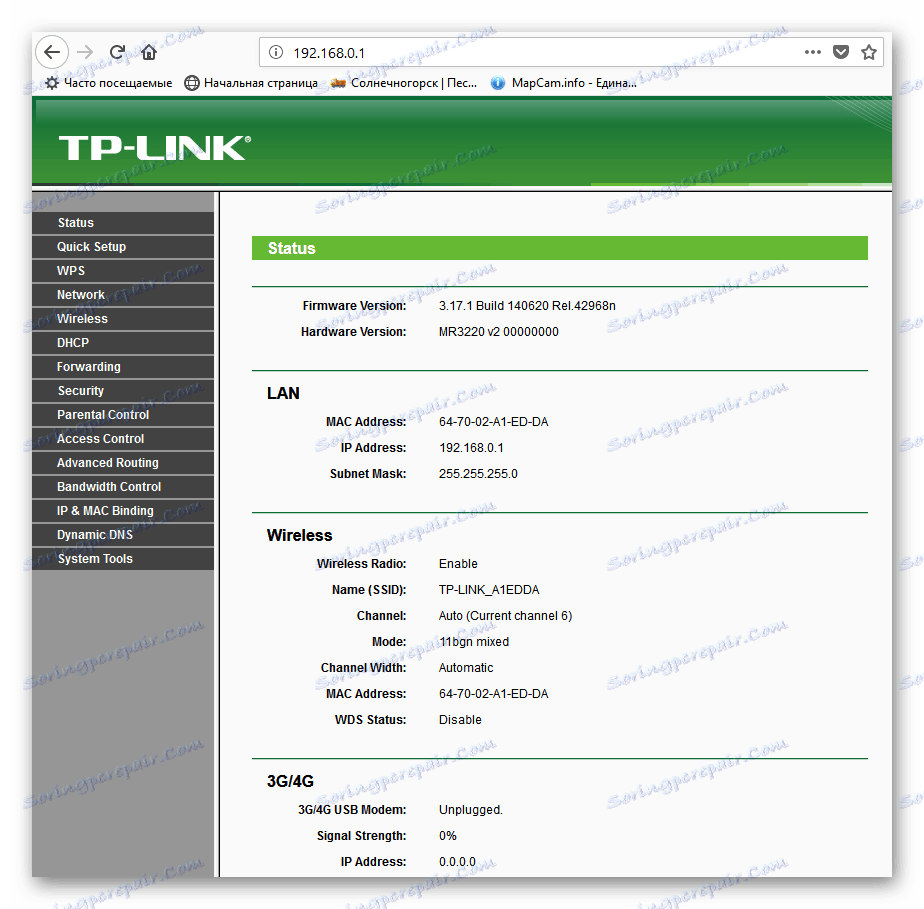
Treća metoda: Koristite telnet klijent
Da biste upravljali usmjerivačem, možete koristiti telnet, mrežni protokol koji je prisutan u svakoj novijoj verziji sustava Windows. U sustavu Windows XP omogućeno je prema zadanim postavkama, au novijim verzijama operacijskog sustava ta se komponenta može brzo povezati. Imajte na umu da nisu svi modeli usmjerivača podržani telnet protokolom.
- Najprije morate aktivirati telnet klijent u sustavu Windows. Da biste to učinili, na izborniku koji se prikaže kliknite PCM na "Početak" , odaberite stupac "Programi i značajke" . Alternativno, možete koristiti tipku Win + R tipkovne prečace i u prozoru Pokreni upišite naredbu:
appwiz.cpl, potvrdite Enter . - Na stranici koja se otvori zainteresirani smo za odjeljak "Omogućavanje ili onemogućavanje komponenti sustava Windows" , gdje idemo.
- Stavite kvačicu u polje "Telnet Client" i pritisnite gumb "OK" .
- Windows brzo instalira ovu komponentu i obavještava nas o završetku procesa. Zatvorite karticu.
- Dakle, telnet klijent je aktiviran. Sada ga možete probati na poslu. Otvorite naredbeni redak kao administrator. Da biste to učinili, kliknite RMB na ikonu "Start" i odaberite odgovarajuću liniju.
- Unesite naredbu:
telnet 192.168.0.1. Započinjemo s izvršavanjem klikom na Enter . - Ako vaš usmjerivač podržava telnet protokol, klijent se povezuje s usmjerivačem. Upišite korisničko ime i lozinku prema zadanim postavkama -
admin. Zatim upišite naredbusys rebooti pritisnite Enter . Oprema se ponovno pokreće. Ako vaš hardver ne radi s telnetom, pojavljuje se odgovarajuća poruka.
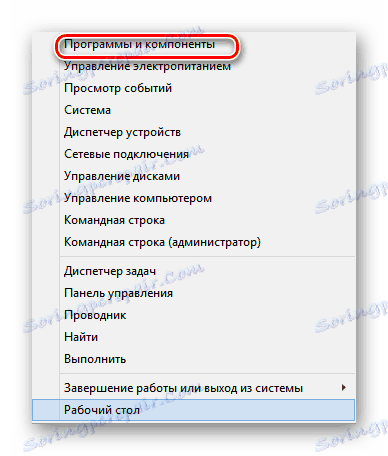
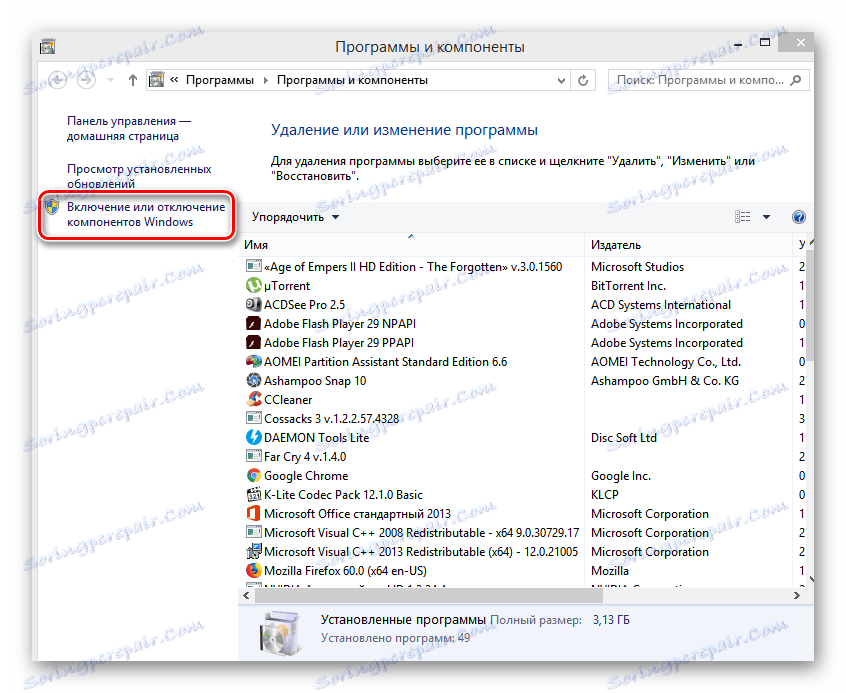
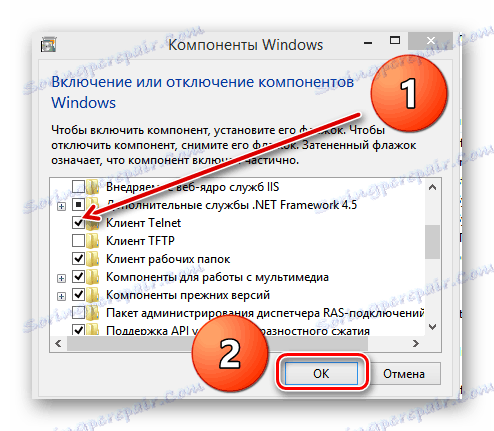
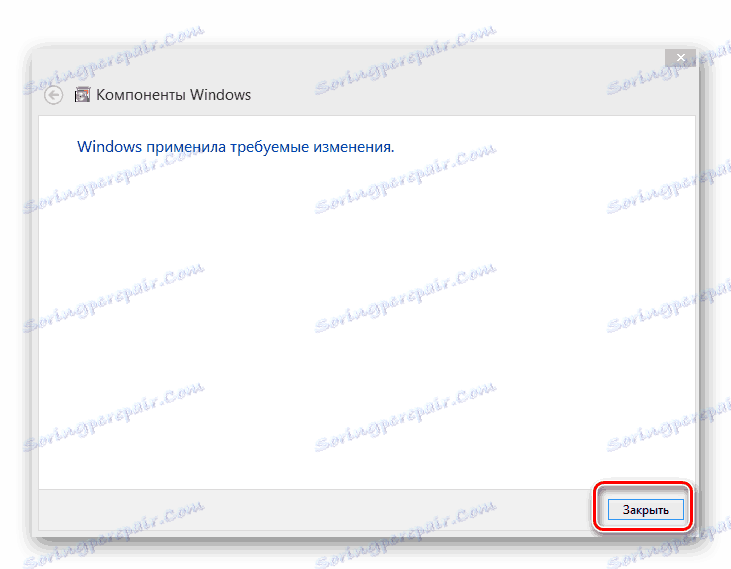
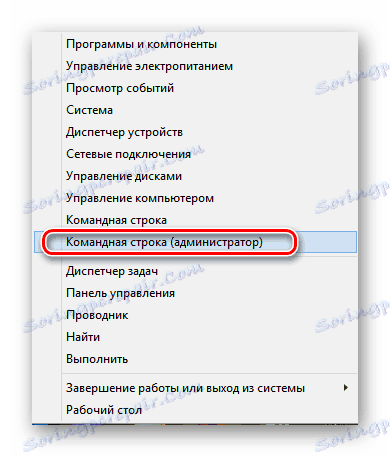
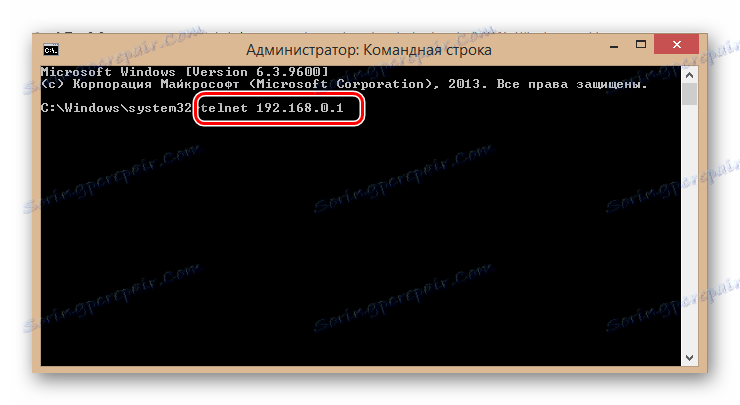

Gore navedene metode za ponovno pokretanje TP-Link usmjerivača su osnovne. Postoje alternative, ali prosječni korisnik vjerojatno neće pisati skripte za ponovno pokretanje. Stoga je najbolje koristiti web sučelje ili gumb na kućištu uređaja i ne komplicirati rješenje jednostavnog zadatka s nepotrebnim poteškoćama. Želimo vam stabilnu i stabilnu internetsku vezu.
Vidi također: Konfiguriranje TP-LINK TL-WR702N usmjerivača